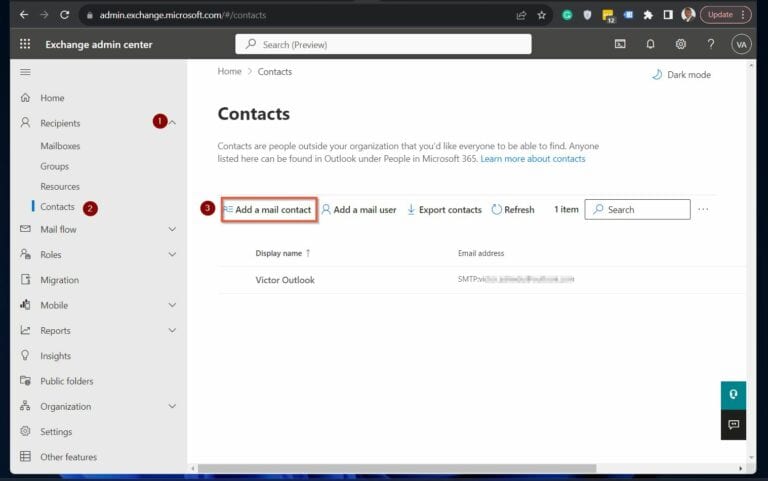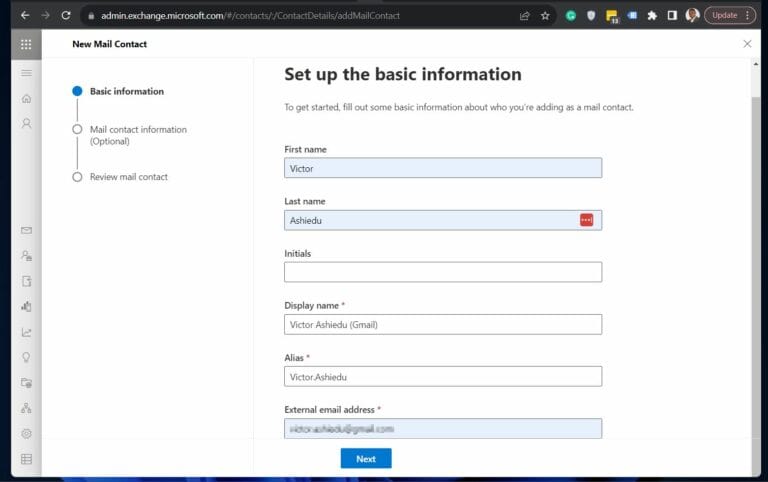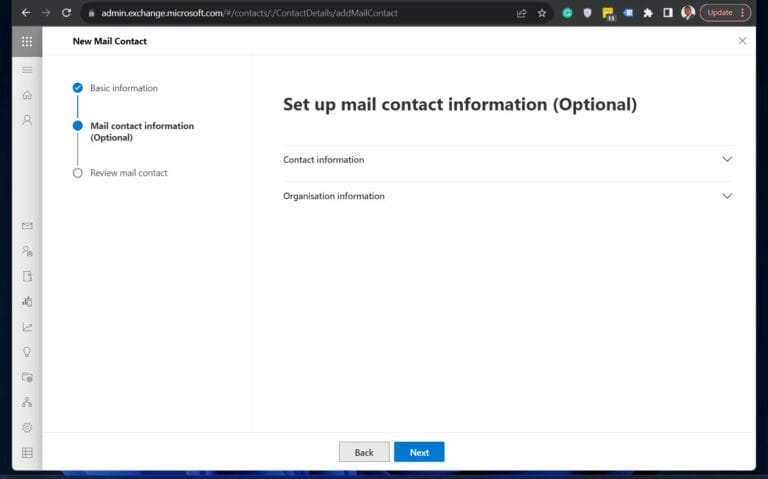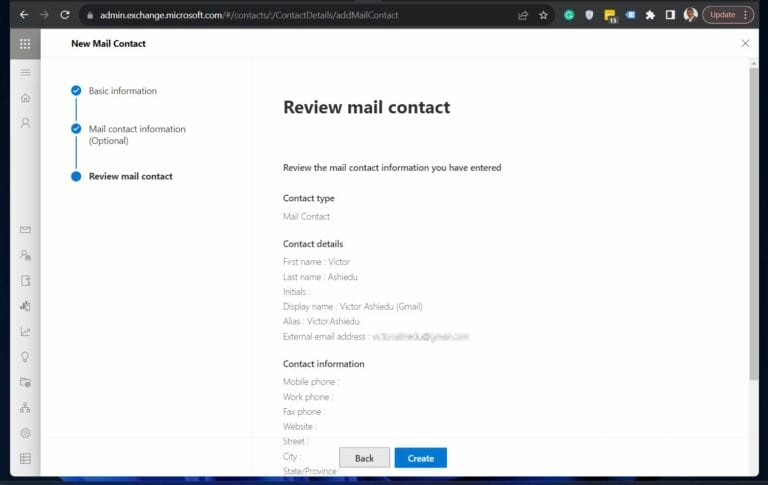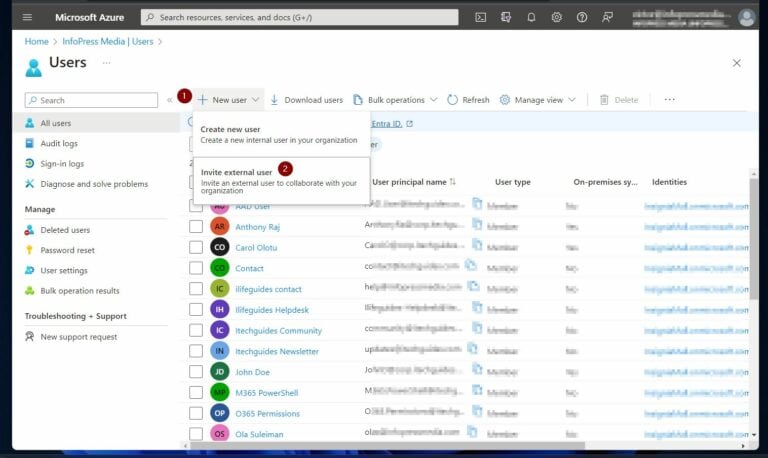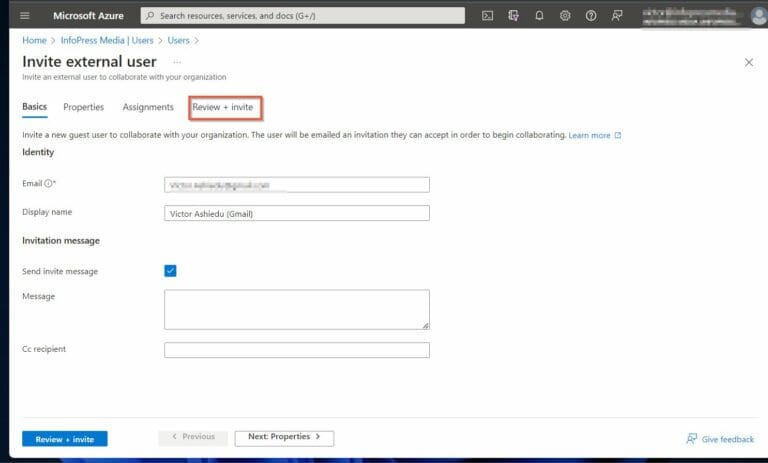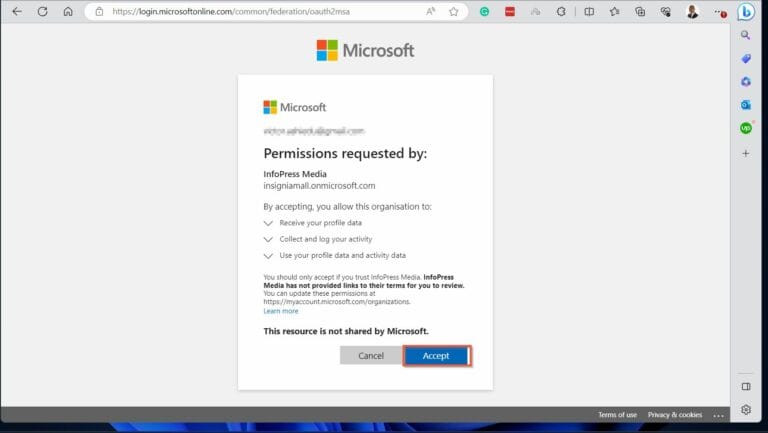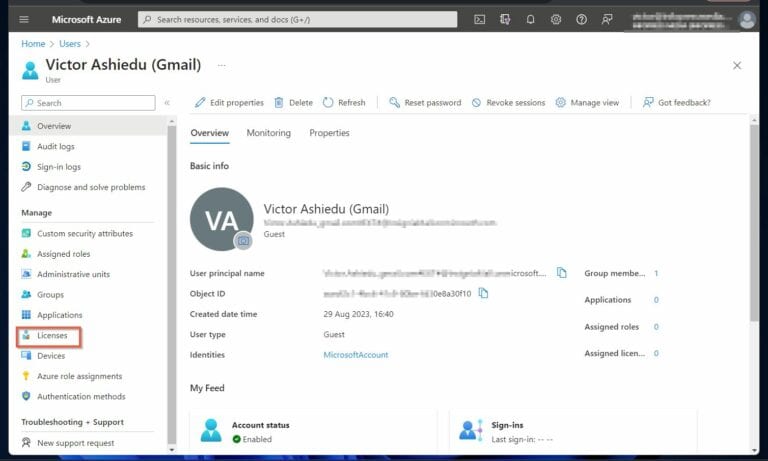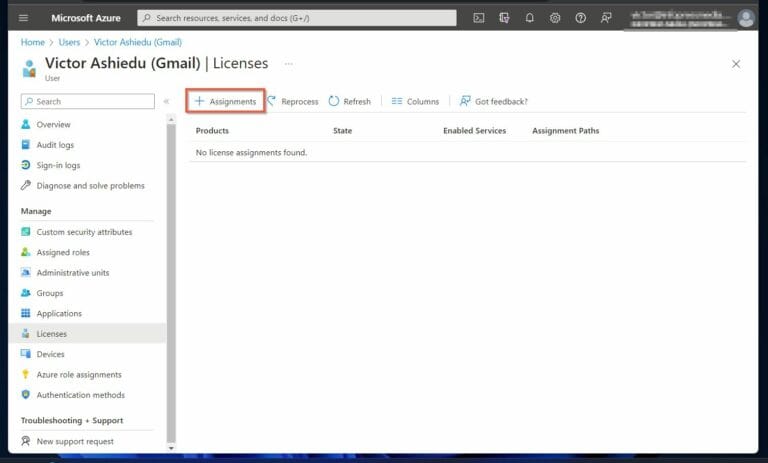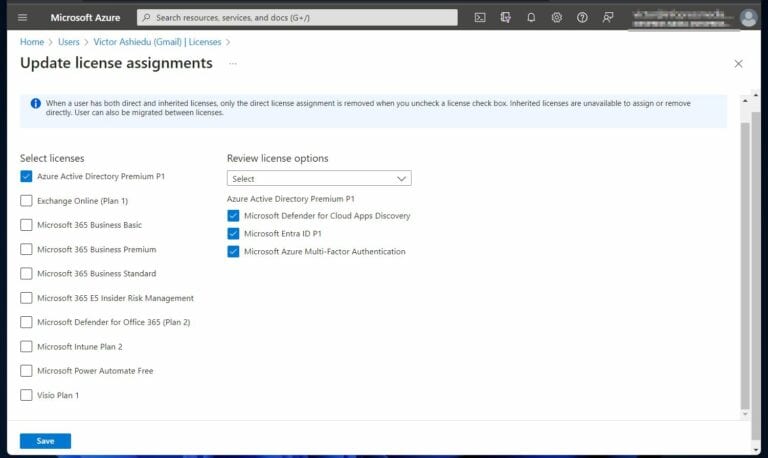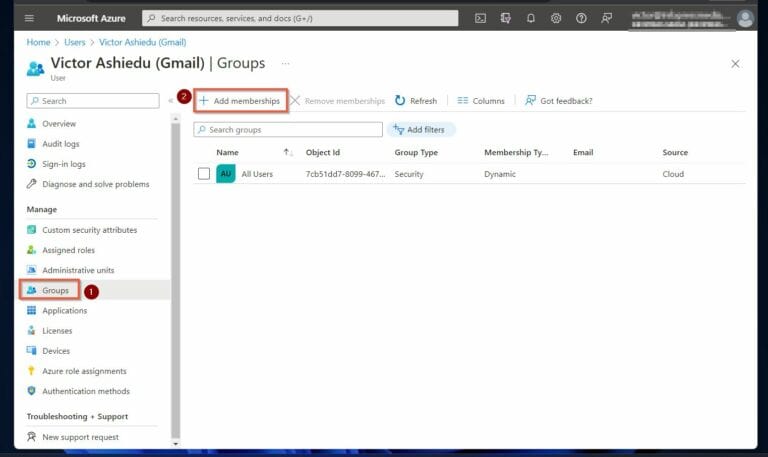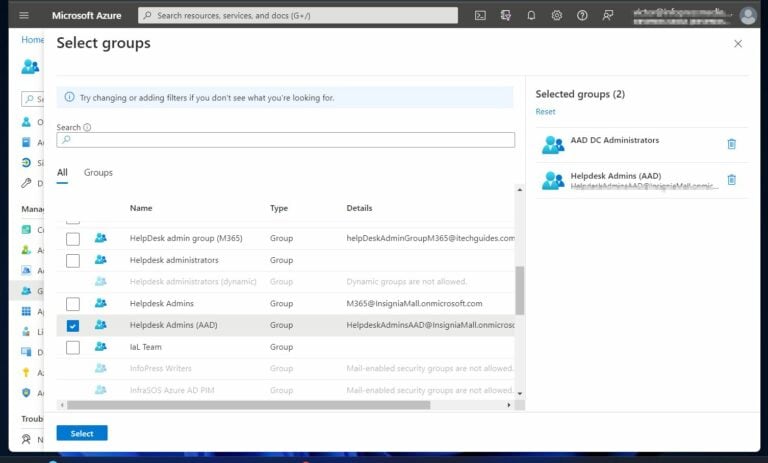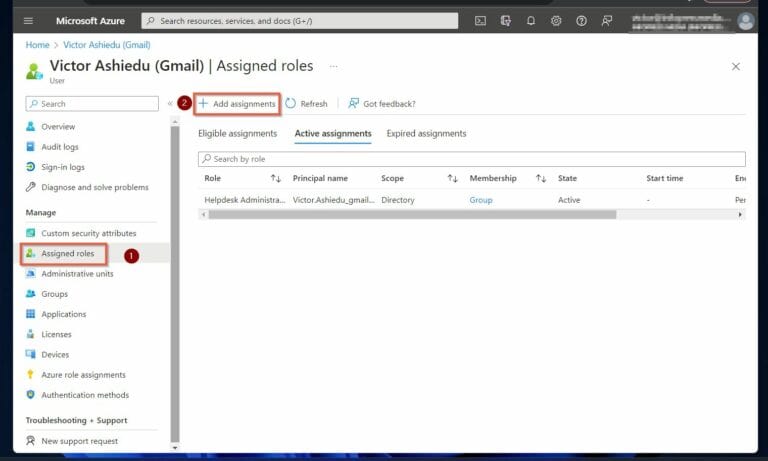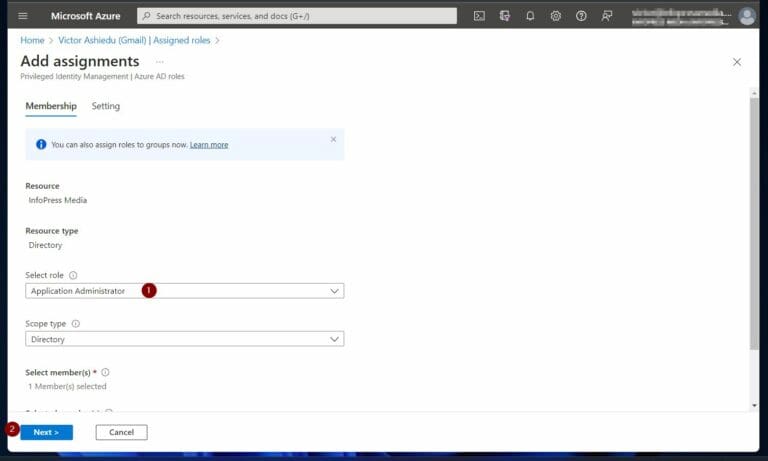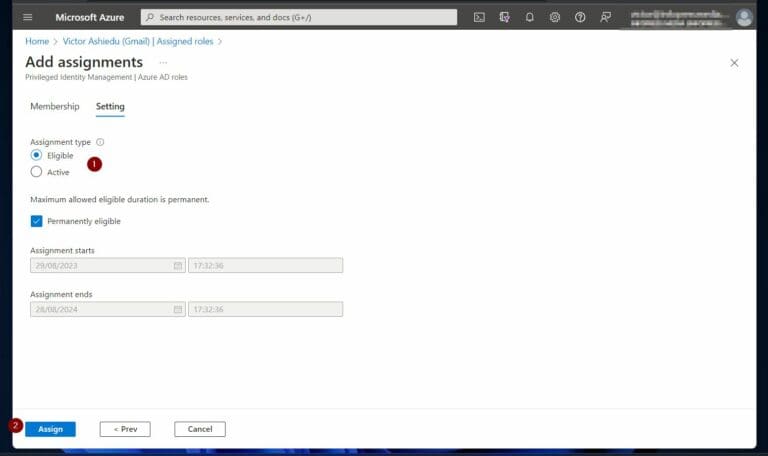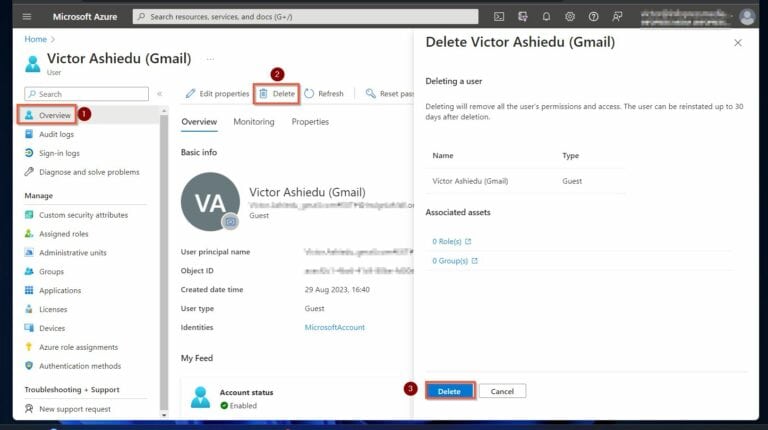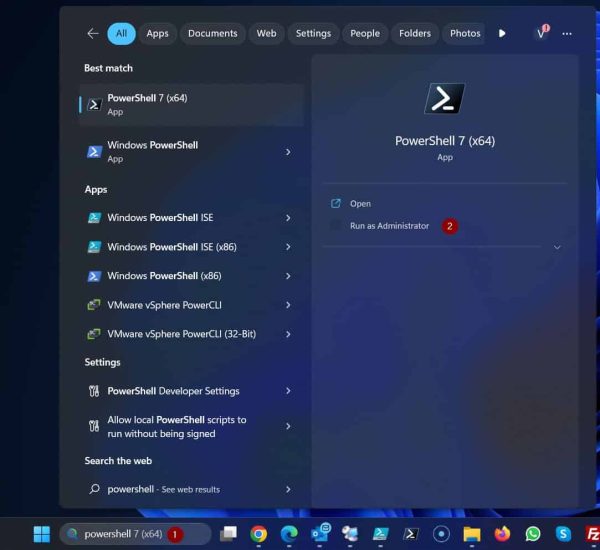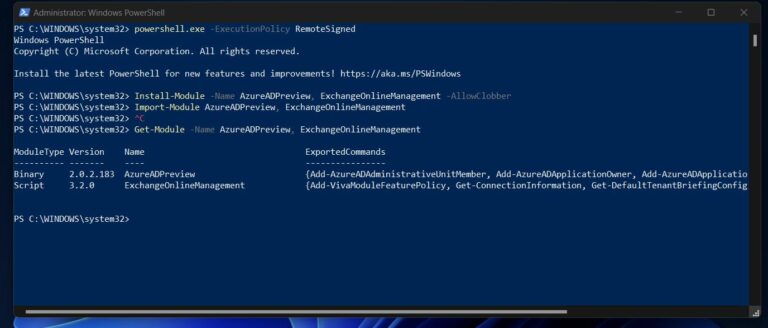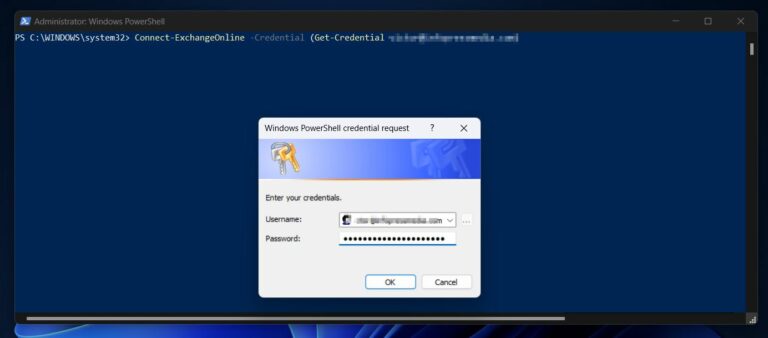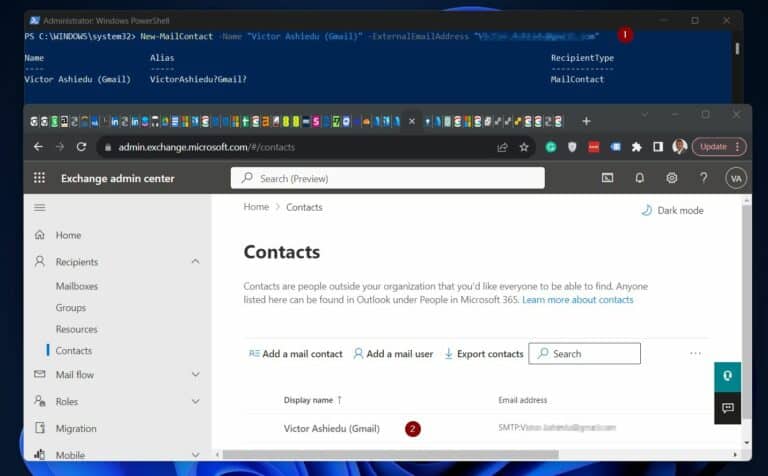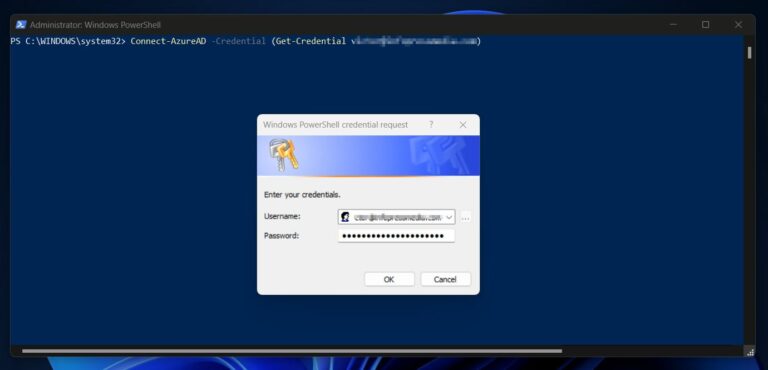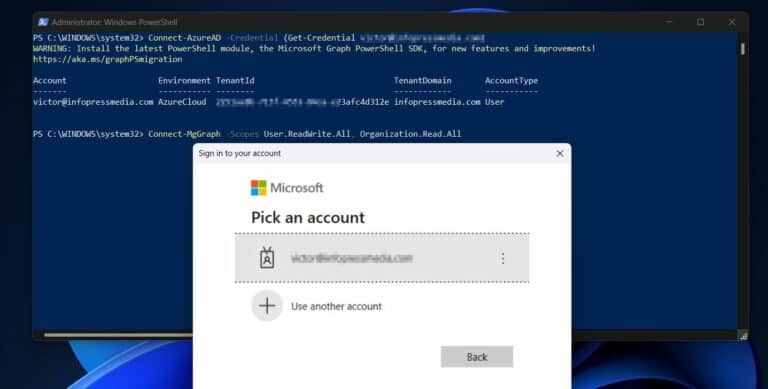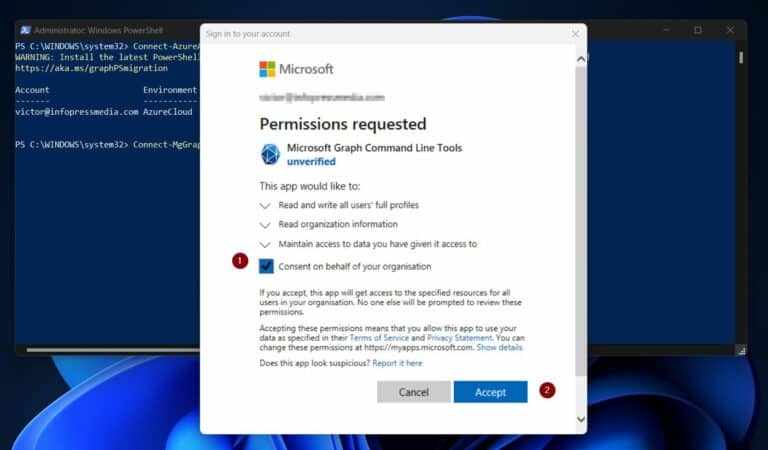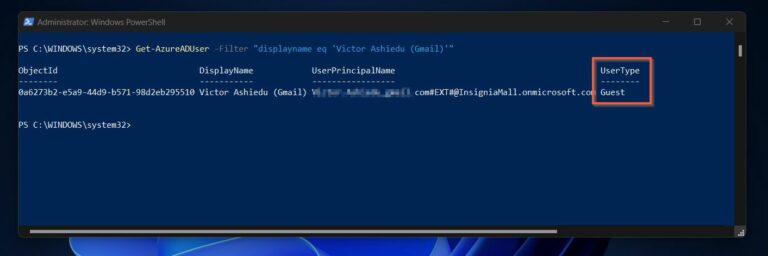Secure Collaboration in Office 365: 外部共有とゲストアクセスの管理。Office 365で外部ゲストとの組織間の共有を安全に管理する必要がありますか?この記事では、Microsoft 365での外部共有とゲストアクセスの管理手順とリソースを提供します。
オプションを提供するために、記事を2つのパートに分けました。まず、Azure PortalとExchange Online管理ポータルを使用して外部ユーザーの管理方法について説明します。
次に、同じタスクをWindows PowerShellを使用して実行する方法を探ります。
具体的には、各セクションで外部ユーザーとゲストの作成と管理方法について説明します。ゲストの作成に加えて、記事ではOffice 365での安全な共有のためのゲストへのアクセスを付与または削除する方法についても検討します。
Microsoft 365のユーザーの概要ユーザー タイプはAzure Portal とPowerShellで作成されます。
Microsoft 365には2種類のユーザーオブジェクトがあります。それは、組織内のユーザーと組織との共同作業のために招待された外部ユーザーです。さらに、これら2つのユーザータイプは、Azure PortalとPowerShellで作成されます。
この記事では、外部ユーザーの作成と管理に焦点を当てています。
Azure Portalからゲストを招待するか、PowerShellスクリプトを使用して招待することができます。ただし、その前にゲストユーザーのためにメール連絡先を作成することをお勧めします。
このワークフローに従うことは、外部ユーザーを組織のアドレス帳にリストアップしたい場合に役立ちます。
私の経験から、このワークフローに従わないと、内部ユーザーはアドレス帳で外部ユーザーを見ることができません。
このため、後続のセクションでは、このワークフローを使用します。
また、こちらもご覧ください InfraSOS Office 365ユーザーレポート&監査ツールを試してみる
方法1: Azure PortalとExchange Onlineで外部ユーザーおよびゲストの管理
Exchange Online管理ポータルに外部ユーザーのためのメール連絡先を追加
1. admin.exchange.microsoft.comを開き、Microsoft 365管理者アカウントまたはユーザー作成権限を持つアカウントでサインインします。
2. サインインしたら、受信者メニューを展開し、連絡先をクリックし、「メールユーザーを追加」を選択します。
Microsoft 365組織にゲストユーザーをAzureポータルに招待する
1. Microsoft 365管理者アカウントでportal.azure.comにサインインします。その後、Azure Active Directoryを検索して開きます。
2. Azure ADページが開いたら、ユーザーメニューをクリックします。
5. 最後に、招待をクリックします。ユーザーは指定したメールアドレス経由で招待状を受け取ります。
招待を受け入れると、Microsoft 365 組織のゲストメンバーとして確認されます。
ユーザーが「招待を受け入れる」リンクをクリックすると、Microsoft はユーザーに Azure へのサインインを要求します。ただし、ユーザーにはパスワードがないため、「パスワードを忘れた場合」リンクを使用して新しいパスワードを作成する必要があります。
新しいゲストユーザーがサインインすると、Microsoft は彼らに組織へのアクセスを許可するよう要求します。
また、こちらもお読みください:Azure AD の役割と権限:ユーザーとグループの役割の割り当てと管理
Azure ポータルでゲストユーザーにライセンスを割り当てる
外部ユーザーを作成した後、内部の Office 365 ユーザーとの安全なコラボレーションを確保する方法の1つは、外部ユーザーにライセンスを付与することです。ゲストユーザーにライセンスを割り当てる手順に従ってください。
1. Azure ポータルでユーザーを開きます。 ライセンス をクリックします。
Azure ポータルで外部 Office 365 ユーザーをグループに追加
外部 Office 365 ユーザーとの安全な共同作業の別の方法は、グループと役割の割り当てを利用することです。このサブセクションでは、Azure AD グループ にゲストユーザーを追加する方法について説明します。
その後、Azure ポータルから Azure AD 役割 を割り当てる方法について説明します。
ユーザーをグループに追加するには、ユーザーのプロパティページからグループをクリックします。次に、「+ メンバーシップを追加」をクリックします。
Azure ポータルでゲストユーザーに Azure AD 役割を割り当てる
1. ポータルを介して Azure Active Directory の外部ユーザーを開きます。
2. 次に、「割り当てられた役割」をクリックし、「+ 割り当てを追加」を選択します。
Azure ポータルで外部ユーザーを削除する
外部の Azure AD ユーザーを削除するには、Azure AD ポータルのユーザーのプロパティページの [概要] タブをクリックします。その後、削除ボタンを選択し、最後に表示される削除削除をクリックします。
また、Office 365 グループ: コラボレーション用のグループの作成と管理をご覧ください
方法 2: Windows PowerShell を使用した外部ユーザーおよびゲストの管理
このセクションのコマンドでは、AzureADPreview および ExchangeOnlineManagement PowerShell モジュールが必要です。そのため、これらの 2 つのモジュールをインストールしてから続行する必要があります。
モジュールをインストールした後、Azure AD コマンドを実行する前に、まず Connect-AzureAD コマンドを実行する必要があります。同様に、Exchange Online コマンドを実行する前には Connect-ExchangeOnline コマンドを実行する必要があります。
Connect-AzureAD および Connect-ExchangeOnline コマンドは、それぞれ Azure Active Directory と Exchange Online に認証します。
AzureADPreview と ExchangeOnlineManagement をインストール
1. 管理者としてPowerShellを開くには、それを検索して「管理者として実行」をクリックします。
powershell.exe -ExecutionPolicy RemoteSigned3. その後、次のコマンドでAzureADPreviewおよびExchangeOnlineManagementモジュールをインストールします。
Install-Module -Name AzureADPreview, ExchangeOnlineManagement, Az.Resources -AllowClobber -Force4. モジュールをインストールしたら、Import-Moduleコマンドでそれらを現在のPowerShellセッションにインポートします。
Import-Module AzureADPreview, ExchangeOnlineManagement, Az.Resources5. 最後に、Get-Moduleコマンドを実行してモジュールがPC上で利用可能であることを確認します。
Get-Module -Name AzureADPreview, ExchangeOnlineManagement, Az.Resourcesまた、次も参照してください:Office 365ライセンスレポートツール(InfraSOS)を試す
Exchange Online PowerShellコマンドを使用して外部ユーザーのためのメール連絡先を追加する
1. Connect-ExchangeOnlineコマンドを実行してExchange Onlineアカウントに認証します。sudoメールアドレスをAzureサインインメールアドレスに変更します。
Connect-ExchangeOnline -Credential (Get-Credential name@domainname.com)コマンドを実行すると、PowerShellがパスワードを要求します。入力してOKをクリックします。
New-MailContact -Name "Victor Ashiedu (Gmail)" -ExternalEmailAddress "[email protected]"コマンドを実行した後、メール連絡先が Exchange Online管理センター – admin.exchange.microsoft.com/#/contactsに表示されます。以下のスクリーンショットには、コマンドとExchange Online管理ポータルでの連絡先が表示されています。
また、以下をご覧ください InfraSOS Azure AD ゲストレポート&監査ツールの使用
Microsoft 365にゲストユーザーをAzureAD PowerShellコマンドを使用して招待する
New-MgInvitationコマンドは、外部ユーザーをMicrosoft 365組織に招待するために使用されます。ただし、New-MgInvitationを実行する前に必要なスコープを持つConnect-MgGraphコマンドを実行する必要があります。
スコープについて言及すると、外部ユーザーを招待するにはUser.ReadWrite.Allが必要です。一方、ユーザーにライセンスを割り当てるにはOrganization.Read.Allスコープが必要です。
次の手順では、Office 365で外部ユーザーとの安全なコラボレーションを確立するためにコマンドを実行する詳細を説明します。
1. Connect-AzureADコマンドを実行してAzure ADに認証します。
Connect-AzureAD -Credential (Get-Credential name@domainname.com)PowerShellはAzureの電子メールパスワードを求めます。パスワードを入力してOKをクリックします。
Connect-MgGraph -Scopes User.ReadWrite.All, Organization.Read.Allこのコマンドはサインインポップアップを表示します。Azure AD アカウントでサインインしてください。
New-MgInvitation -InvitedUserDisplayName "Victor Ashiedu (Gmail)" -InvitedUserEmailAddress name@domainname.com -InviteRedirectUrl "https://myapplications.microsoft.com" -SendInvitationMessage:$trueこのコマンドが正常に実行されると、PowerShell は確認を表示します。また、招待されたユーザーはメールを受信するはずです。
招待されたユーザーに招待を受け入れてサインインするように依頼してください。ただし、ユーザーはパスワードを持っていないため、「パスワードを忘れた場合」リンクを使用して新しいパスワードを作成するように依頼してください。
4. Microsoft 365 テナントにユーザーが存在することを確認するには、次のサンプルコマンドを使用します。
Get-AzureADUser -Filter "displayname eq 'Victor Ashiedu (Gmail)'"UserType は「ゲスト」である必要があります。
AzureAD PowerShell コマンドを使用して外部の Office 365 ユーザーを AzureAD グループに追加
1. ユーザーの ObjectID を取得します。
$userRefObjectId = (Get-AzureADUser -Filter "displayname eq 'Victor Ashiedu (Gmail)'").ObjectID2. 外部ユーザーを追加するためのグループ ID を取得します。
$groupObjectId = (Get-AzureADGroup -Filter "displayname eq 'Helpdesk administrators'" ).ObjectID3. 外部の Azure AD ユーザーをグループに追加します。
Add-AzureADGroupMember -ObjectId $groupObjectId -RefObjectId $userRefObjectIdAzureAD PowerShell コマンドを使用してゲストユーザーに Azure AD ロールを割り当てる
1. 外部ユーザーの Id を取得します。
$userId = (Get-AzureADUser -Filter "displayname eq 'Victor Ashiedu (Gmail)'").ObjectID2. 次に、ゲストユーザーに割り当てたい Azure AD ロールの名前を取得します。
$roleassignmentname = (Get-AzRoleDefinition | where-object {$_.name -eq "Security Admin"}).Name3. アサインメントの役割の範囲を特定します。veeambackup21を、ユーザーにアクセス権を割り当てたいリソースの名前に変更します。
$scoperesourceID = (Get-AzResource | Where-object {$_.name -eq "veeambackup21"}).ResourceID4. 最後に、外部ADユーザーに役割を割り当てます。
New-AzRoleAssignment -ObjectId $userid -RoleDefinitionName $roleassignmentname -Scope $scoperesourceIDまた、Office 365 Teams: 協力のためのMicrosoft Teamsの使用と管理を参照してください。
Office 365でのセキュアコラボレーション:外部共有とゲストアクセスの管理の結論
組織は外部ユーザーと連携しており、Office 365は外部ユーザーの作成を許可することで、この避けられないコラボレーションをセキュアにする方法を提供しています。このプロセスには、ゲストユーザーが組織のMicrosoft 365テナントに参加することが含まれます。
外部ユーザーが招待を受け入れると、そのユーザーにライセンスが付与され、グループに追加されるか、Azure ADの役割が割り当てられます。
これにより、外部ユーザーが内部ユーザーと安全に協力できるようになります。
この記事では、外部ユーザーをMicrosoft 365に追加し、ユーザーにライセンスを割り当てたり、ゲストユーザーをグループに追加したり、Azureの役割を割り当てたりする手順を詳しく説明します。
これらのタスクをExchange Online管理者とAzureポータルから実行する手順について説明しました。さらに、Windows PowerShellを使用して外部ユーザーを管理する方法も説明しました。
Source:
https://infrasos.com/secure-collaboration-in-office-365-manage-external-sharing-guest-access/